
Wakati mwingine wakati wa kufanya kazi kwenye kompyuta, watumiaji wanaona kwamba alianza kupungua. Kufungua "Meneja wa Kazi", wanaona kwamba RAM au Processor Lovers Svchost.exe. Hebu tufanye nini cha kufanya ikiwa mchakato hapo juu hubeba RAM RAM kwenye Windows 7.
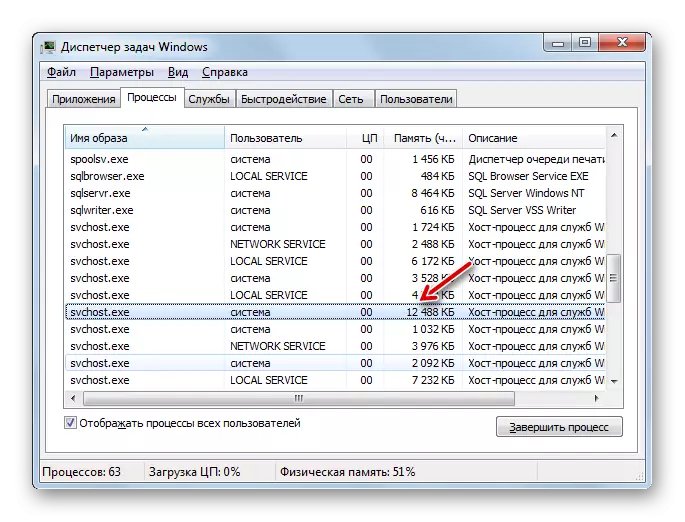
Somo:
Fungua "Meneja wa Kazi" katika Windows 7.
Zima huduma zisizotumiwa katika Windows.
Njia ya 2: Zimaza Mwisho wa Windows.
Kwenye kompyuta za chini, tatizo na ukweli kwamba Svchost.exe itapanda RAM, inaweza kuhusishwa na kazi ya update. Hii ni kipengele muhimu sana cha Windows, ambacho kinakuwezesha kuunga mkono OS hadi sasa na kupanda hatari. Lakini kama "kituo cha sasisho" huanza "kula" kondoo kwa njia ya svchost.exe, unahitaji kuchagua vidogo vidogo na uondoaji.
- Bonyeza "Anza" na uende kwenye "Jopo la Kudhibiti".
- Nenda kwenye sehemu ya "Mfumo na Usalama".
- Fungua sehemu ya "Mwisho wa Kituo ...".
- Kwenye upande wa kushoto wa dirisha ambalo lilifungua dirisha "kuweka vigezo".
- Vigezo vya vigezo vya update vinafungua. Bofya kwenye orodha ya "Updates muhimu" na uchague chaguo "Usiangalie upatikanaji ...". Kisha, ondoa lebo ya hundi kutoka kwenye lebo zote za hundi kwenye dirisha hili na bonyeza OK.
- Sasisho litazimwa, lakini pia unaweza kuzima huduma husika. Ili kufanya hivyo, nenda kwenye "Meneja wa Huduma" na pata kipengele cha Kituo cha Mwisho cha Windows huko. Baada ya hapo, fanya manipulations hayo yote yanayotokana na yeye, ambayo yalichukuliwa wakati wa kuelezea njia 1.
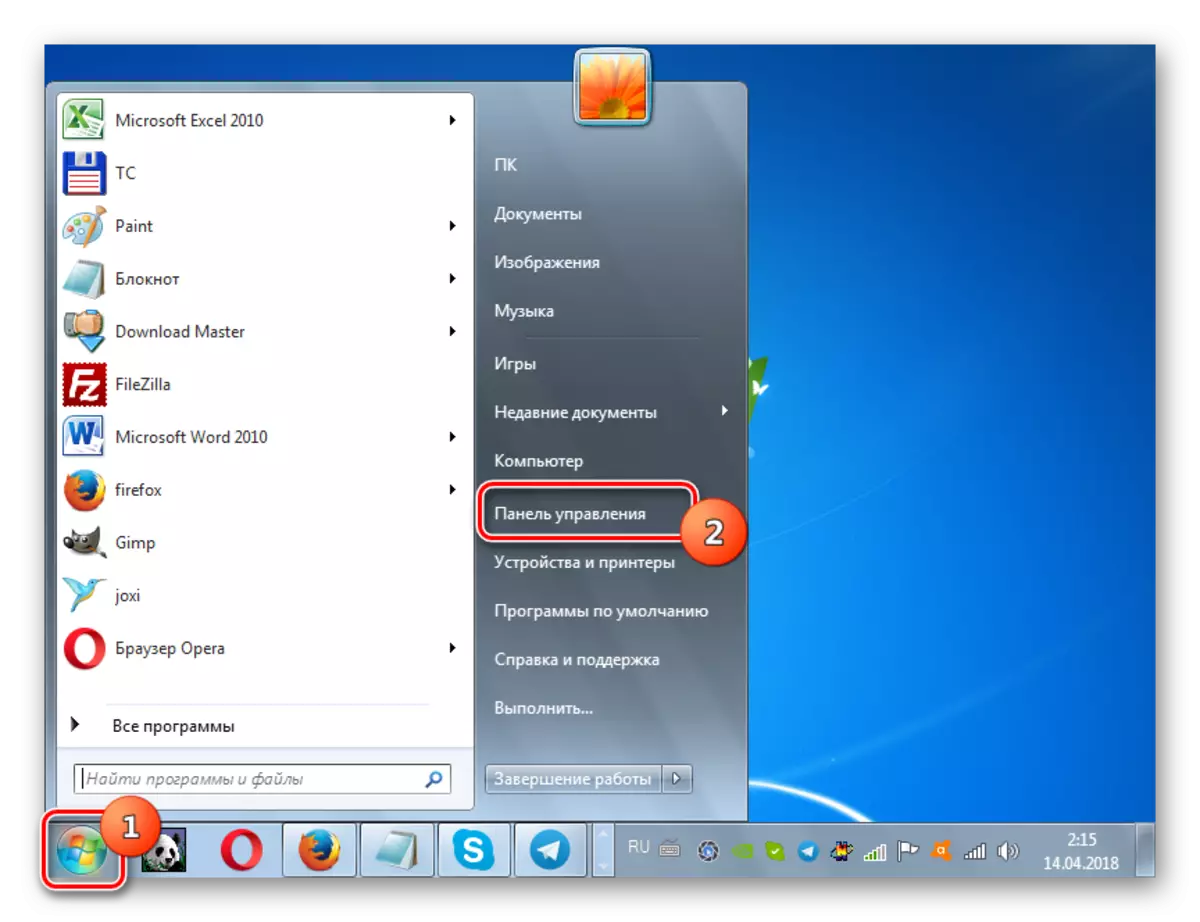
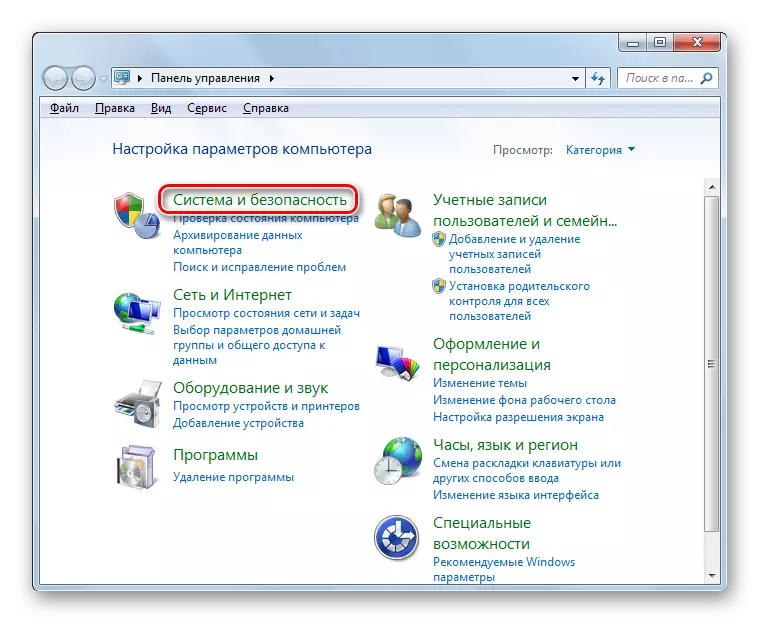
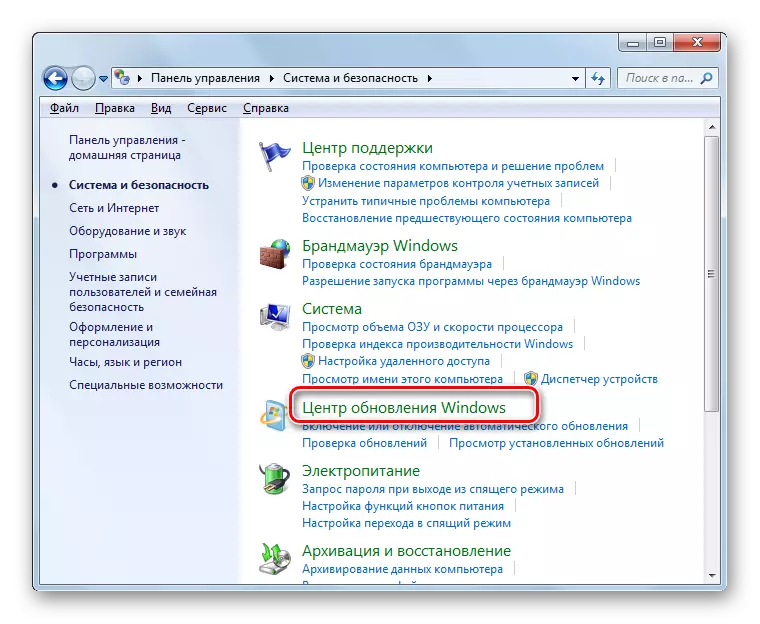
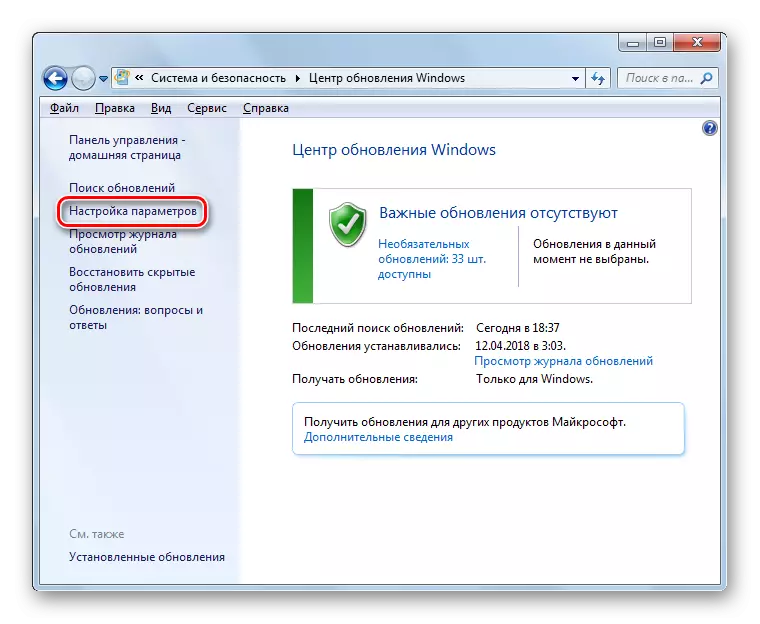


Ni muhimu kuelewa kwamba kuzima sasisho, utafanya mfumo kuwa hatari. Kwa hiyo, ikiwa nguvu ya PC yako hairuhusu kufanya kazi na "Kituo cha Mwisho", jaribu kufanya mara kwa mara upasuaji wa sasisho.
Somo:
Zima updates kwa Windows 7.
Kuondolewa kwa Huduma ya Updates kwenye Windows 7.
Njia ya 3: Mfumo wa uendeshaji
Tukio la tatizo chini ya utafiti linaweza kusababisha mfumo wa kuzuia au kuiweka vibaya. Katika kesi hiyo, ni muhimu kuamua sababu ya moja kwa moja na kutekeleza moja au zaidi ya vitendo hapa chini ili kuongeza OS.
Moja ya sababu zinazosababisha tatizo hili linaweza kuwa Msajili wa mfumo wa kizuizi, ambayo kumbukumbu zisizo na maana au zisizofaa zipo. Katika kesi hiyo, inahitaji kusafishwa. Kwa kusudi hili, unaweza kutumia huduma maalumu, kama vile ccleaner.
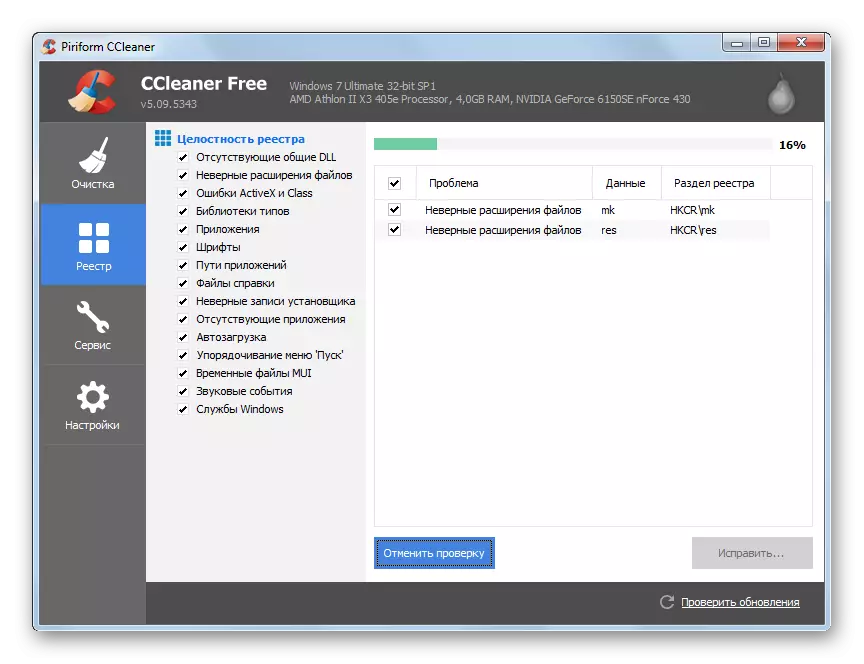
Somo: Kusafisha Usajili kwa kutumia CCleaner.
Chagua tatizo maalum linaweza kusaidia kufuta diski ngumu. Utaratibu huu unaweza kufanywa kwa kutumia programu maalumu na kutumia huduma ya madirisha iliyojengwa.
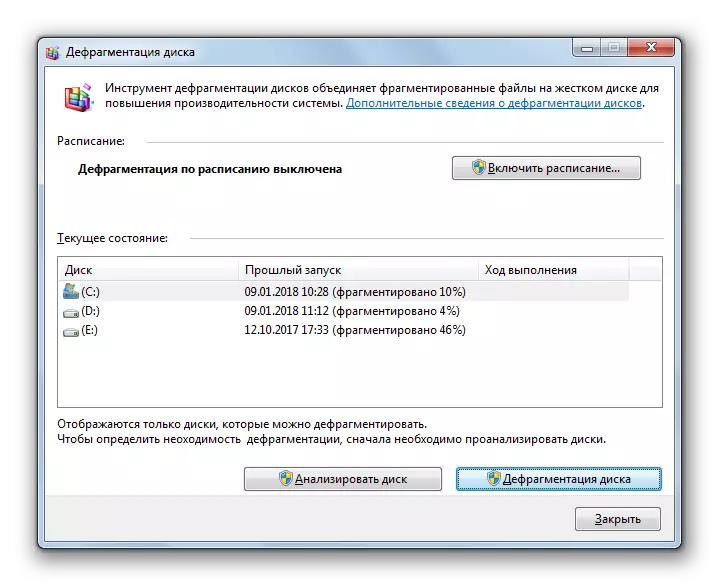
Somo: Disk Defragmentation kwenye Windows 7.
Njia ya 4: Kuondokana na kushindwa
Kwa kuibuka kwa matatizo yaliyoelezwa katika makala hii inaweza kusababisha kushindwa na matatizo mbalimbali katika mfumo. Katika kesi hiyo, wanapaswa kujaribiwa kurekebisha.
Inawezekana kushindwa kwenye kompyuta, ambayo imesababisha matumizi ya rasilimali nyingi ya mchakato wa SVCHOST.EXE, imesababisha ukiukwaji wa muundo wa faili. Katika kesi hiyo, ni muhimu kuwaangalia kwa uadilifu kwa kutumia matumizi ya SFC iliyojengwa na marejesho yafuatayo ikiwa ni lazima. Utaratibu huu unafanywa kupitia "mstari wa amri" kwa kuanzisha amri kwake:
SFC / Scannow.
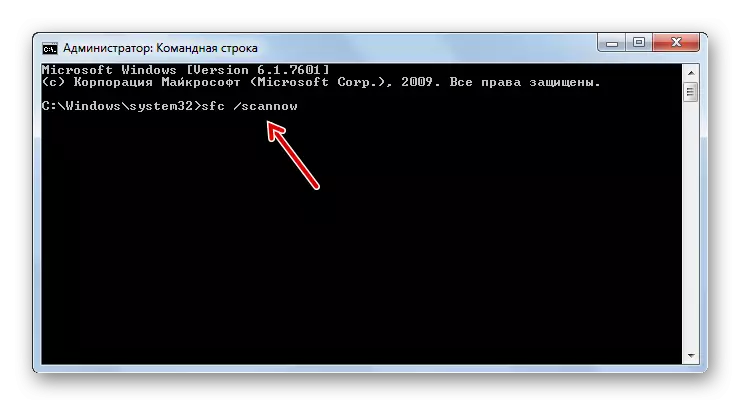
Somo: Scan OS kwa faili za faili katika Windows 7
Sababu nyingine inayoongoza tatizo lililoelezwa hapo juu ni makosa kwenye diski ngumu. Kuangalia mfumo kwa uwepo wao pia hufanyika kupitia "mstari wa amri", kwa kuingia maneno huko:
CHKDSK / F.
Ikiwa matumizi wakati skanning hutambua makosa ya mantiki, itajaribu kurekebisha. Katika kesi ya kugundua uharibifu wa kimwili kwa gari lenye rigid, inahitajika kuwasiliana na bwana, au kununua gari mpya ngumu.
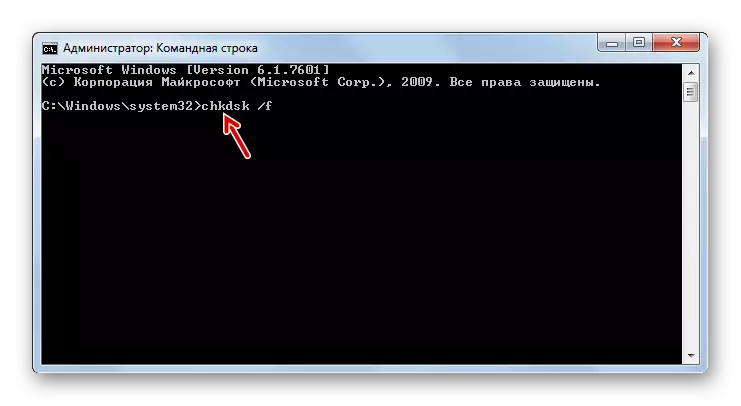
Somo: Skanning Winchester kwa makosa katika Windows 7.
Njia ya 5: Kuondokana na virusi.
Virusi zinaweza kusababisha kuibuka kwa mzigo kwenye RAM kupitia SVchost.exe. Kwa kuongeza, baadhi yao yamefunikwa chini ya faili inayoweza kutekelezwa na kichwa hiki. Katika maambukizi ya watuhumiwa, ni muhimu kufanya skanning sahihi ya mfumo wa moja ya huduma za kupambana na virusi ambazo hazihitaji ufungaji. Kwa mfano, unaweza kutumia Dr.Web Curit.
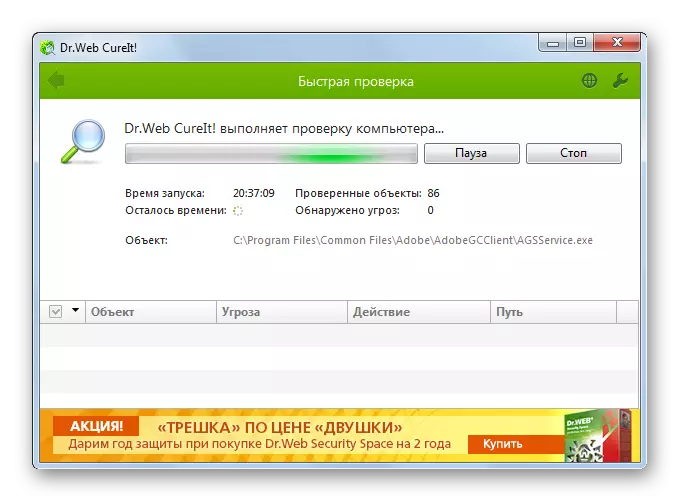
Skanning inashauriwa kwa kuendesha mfumo kwa kutumia LiveCD au LiveUSB. Unaweza pia kutumia PC nyingine isiyochaguliwa kwa kusudi hili. Wakati matumizi ya faili za virusi hugunduliwa, unahitaji kufuata maelekezo ambayo yataonyeshwa kwenye dirisha lake.
Lakini kwa bahati mbaya, huwezi kupata virusi kwa kutumia huduma za antivirus. Ikiwa kwa msaada wa utaratibu wa skanning, antiviruses kadhaa haikuweza kuchunguza kanuni mbaya, lakini una shaka kwamba moja ya michakato ya SVchost.exe imeanzishwa na virusi, unaweza kujaribu kuweka utambulisho wa faili inayoweza kutekelezwa na , ikiwa ni lazima, uondoe.
Jinsi ya kuamua, real svchost.exe au ni virusi hii kujificha chini ya faili hii? Kuna ishara tatu za ufafanuzi:
- Mchakato wa mtumiaji;
- Eneo la faili inayoweza kutekelezwa;
- Jina la faili.
Mtumiaji, kwa niaba ambayo mchakato unaendesha, unaweza kutazamwa katika meneja wa kazi katika tab tayari ya "taratibu". Kinyume na jina "svchost.exe" katika safu ya "mtumiaji" inapaswa kuonyeshwa moja ya chaguzi tatu:
- "Mfumo" (mfumo);
- Huduma ya mtandao;
- Huduma ya ndani.

Ikiwa utaona huko kwa jina la mtumiaji mwingine yeyote, basi ujue kwamba mchakato unabadilishwa.
Eneo la faili inayoweza kutekelezwa ya mchakato unaotumia idadi kubwa ya rasilimali za mfumo, inaweza kuelezwa mara moja katika "Meneja wa Kazi".
- Ili kufanya hivyo, bofya kwa PCM na uchague "Eneo la Uhifadhi wa Open katika Menyu ya Muktadha ...".
- "Kuchunguza" itafungua saraka ya eneo la faili, mchakato ambao ulionyeshwa katika "dispatcher". Anwani inaweza kuonekana kwa kubonyeza bar ya anwani ya dirisha. Pamoja na ukweli kwamba michakato ya SVchost.exe ni wakati huo huo inaendesha sawasawa na wao faili inayoweza kutekelezwa ya moja tu na iko kwenye njia inayofuata:
C: \ Windows \ System32.
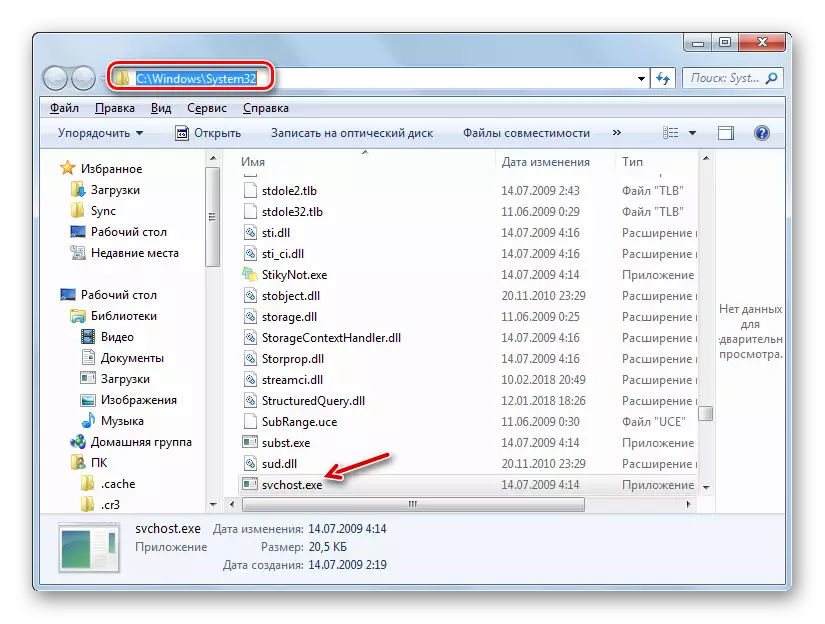
Ikiwa njia nyingine yoyote inaonyeshwa kwenye bar ya anwani ya "Explorer", basi unajua kwamba mchakato huo unabadilishwa na faili nyingine, ambayo inawezekana virusi.
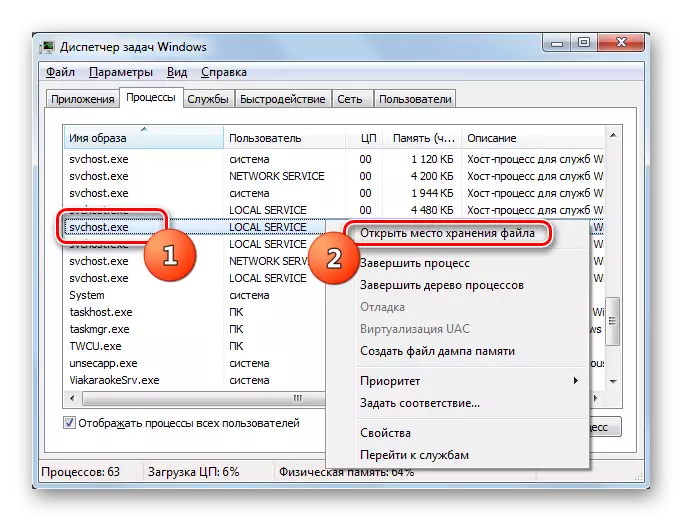
Hatimaye, kama ilivyoelezwa hapo juu, unahitaji kuangalia jina la mchakato. Inapaswa kuwa "svchost.exe" kutoka kwa kwanza hadi barua ya mwisho. Ikiwa jina "svchoct.exe", "svchost64.exe" au nyingine yoyote, basi ujue kwamba ni badala.
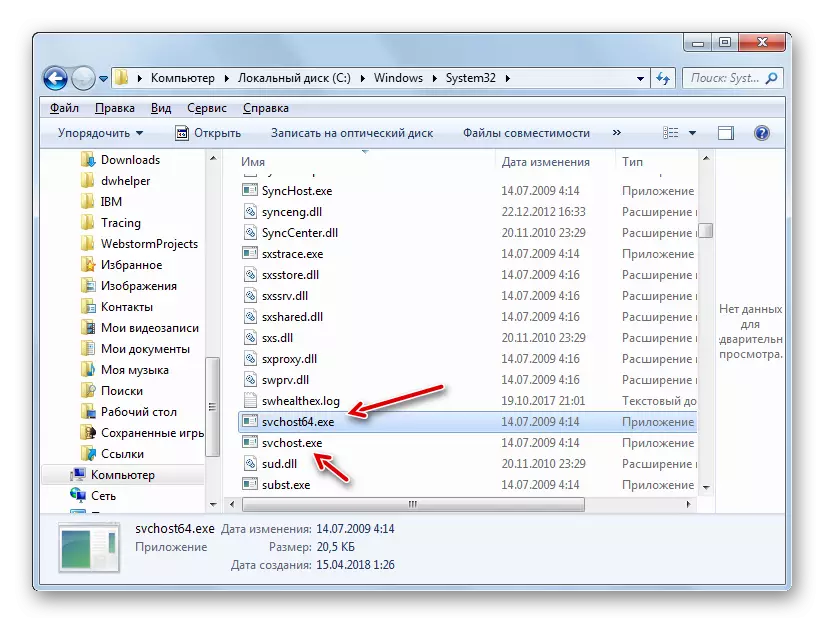
Ingawa wakati mwingine kwa masking, washambuliaji huja katika ujanja zaidi. Wao hubadilishwa na barua "C" au "O" sawa na alama sawa na kuandika, lakini si Kilatini, na alfabeti ya Cyrilli. Katika kesi hiyo, kuibua jina litakuwa lisilowezekana, na faili yenyewe inaweza kuwa hata kwenye folda ya System32 karibu na mfano wa kweli. Katika hali kama hiyo, unapaswa kutambua eneo la faili mbili na jina moja katika saraka moja. Katika madirisha, kitu kama hicho hawezi kuwa kimsingi, na katika kesi hii inageuka kutekelezwa tu kwa kubadilisha wahusika. Kwa nafasi hii ya mambo, moja ya vigezo vya kuamua uthibitishaji wa faili ni tarehe yake. Kama kanuni, kitu hiki kina tarehe ya mabadiliko ya awali.
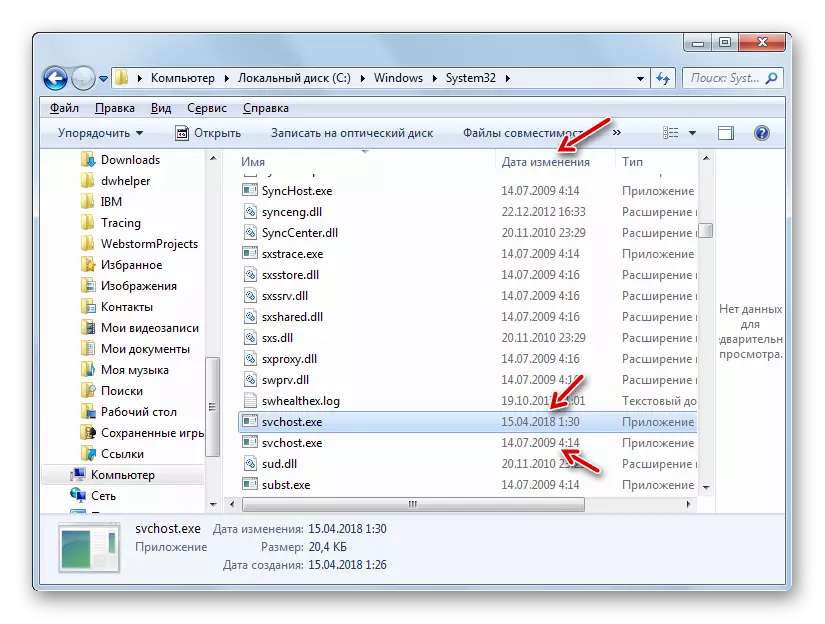
Lakini jinsi ya kuondoa faili bandia wakati wa kutambua kama shirika la kupambana na virusi havikusaidia?
- Nenda kwenye saraka ya faili ya tuhuma kwa njia tuliyoelezea hapo juu. Rudi kwenye "Meneja wa Kazi", lakini "Explorer" usifunge. Katika tab ya taratibu, chagua kipengele ambacho kinawezekana virusi, na bonyeza "Kukamilisha mchakato".
- Sanduku la mazungumzo linafungua, wapi kuthibitisha nia zako, unahitaji kubonyeza "Kukamilisha mchakato".
- Baada ya mchakato kukamilika, kurudi kwenye "Explorer" kwenye saraka ya faili mbaya. Bofya kwenye kitu cha tuhuma cha PCM na chagua chaguo "Futa" kutoka kwenye orodha. Ikiwa ni lazima, kuthibitisha matendo yako kwenye sanduku la mazungumzo. Ikiwa faili haijafutwa, basi uwezekano mkubwa huna mamlaka ya msimamizi. Unahitaji kuingia chini ya akaunti ya utawala.
- Baada ya utaratibu wa kufuta, angalia mfumo tena shirika la kupambana na virusi.

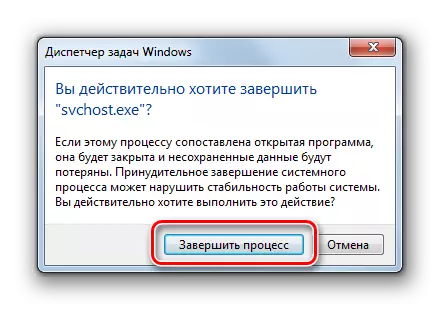

ATTENTION! Futa SVChost.exe tu ikiwa una uhakika wa 100% kwamba hii sio faili ya mfumo halisi, lakini bandia. Ikiwa unafuta kwa makosa hii, itasababisha kuvunjika kwa mfumo.
Njia ya 6: Mfumo wa kurejesha
Katika kesi wakati hakuna kitu kilichoelezwa kilichosaidiwa, unaweza kufanya utaratibu wa kurejesha mfumo ikiwa una hatua ya kurejesha au salama ya OS, imeundwa kabla ya tatizo na svchost.exe, ambayo hubeba RAM. Kisha, tutaangalia jinsi ya kuimarisha madirisha ya kazi kwa kutumia ukarabati kwenye hatua iliyopangwa hapo awali.
- Bonyeza "Anza" na bofya kitu cha "Programu zote".
- Fungua saraka ya "Standard".
- Ingiza folda ya "huduma".
- Bofya kwenye kipengee cha "Mfumo wa Kurejesha".
- Chombo cha mfumo wa kurejesha na habari ya utangulizi imeanzishwa. Hapa tu bonyeza "Ijayo."
- Katika dirisha ijayo, chagua hatua maalum ya kupona. Kunaweza kuwa na kadhaa katika mfumo, lakini unahitaji kuacha uchaguzi tu kwa moja. Hali kuu ili iliundwa mapema kuliko tatizo na Svchost.exe ilianza kuonyesha. Inashauriwa kuchagua cha hivi karibuni kwa tarehe ambayo inafanana na hali ya hapo juu. Ili kuongeza uwezo wa kuchagua, kuweka alama karibu na "Onyesha wengine ...". Baada ya kitu kilichohitajika kinasisitizwa, bonyeza "Next".
- Katika dirisha ijayo, kuanza utaratibu wa kurejesha, ni ya kutosha kubonyeza kitufe cha "Mwisho". Lakini tangu baada ya hapo kompyuta itafunguliwa upya, tahadharini kufungwa mipango yote ya kazi na uhifadhi nyaraka zisizookolewa ili kuepuka kupoteza data.
- Utaratibu wa kurejeshwa utakamilika na mfumo utarudi kwenye hali ambayo ilikuwa kabla ya Svchost.exe ilianza kusafirisha RAM.
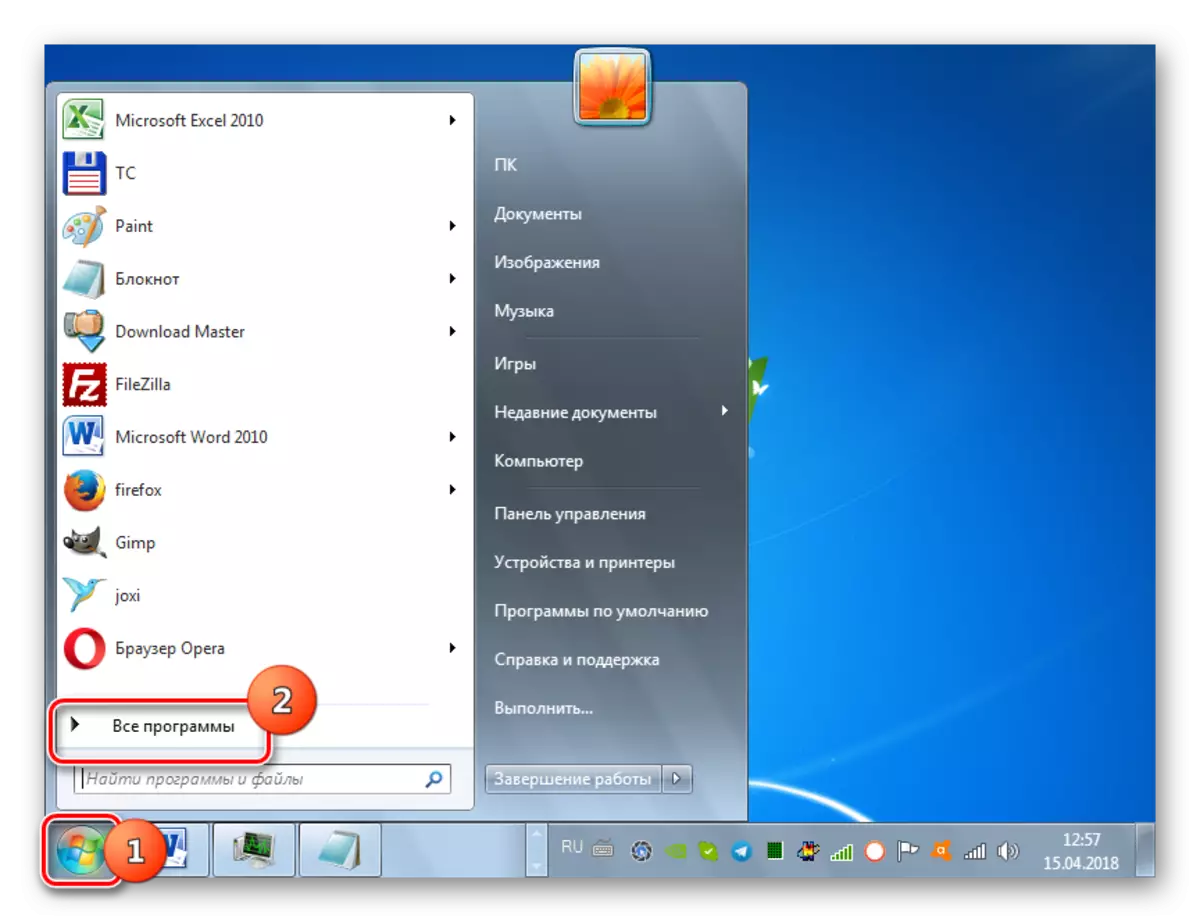
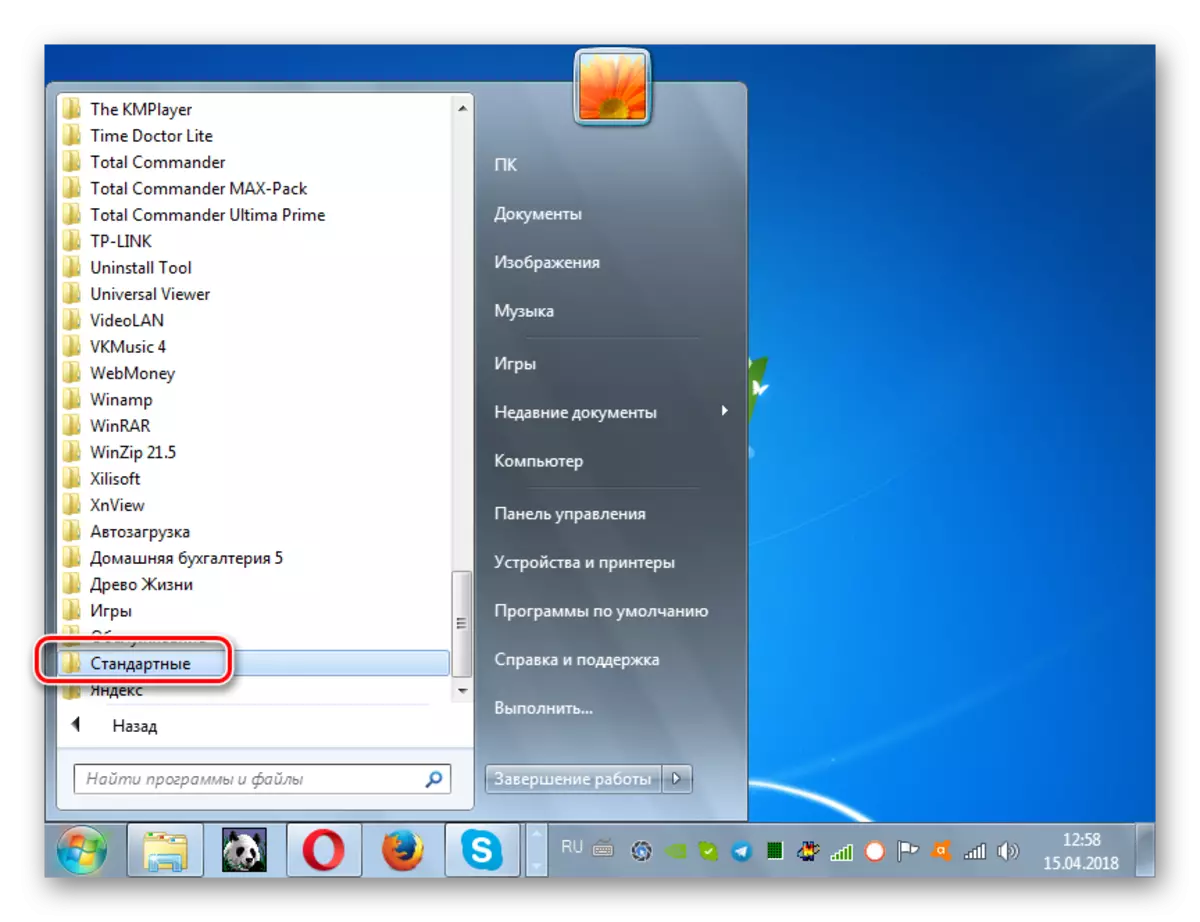
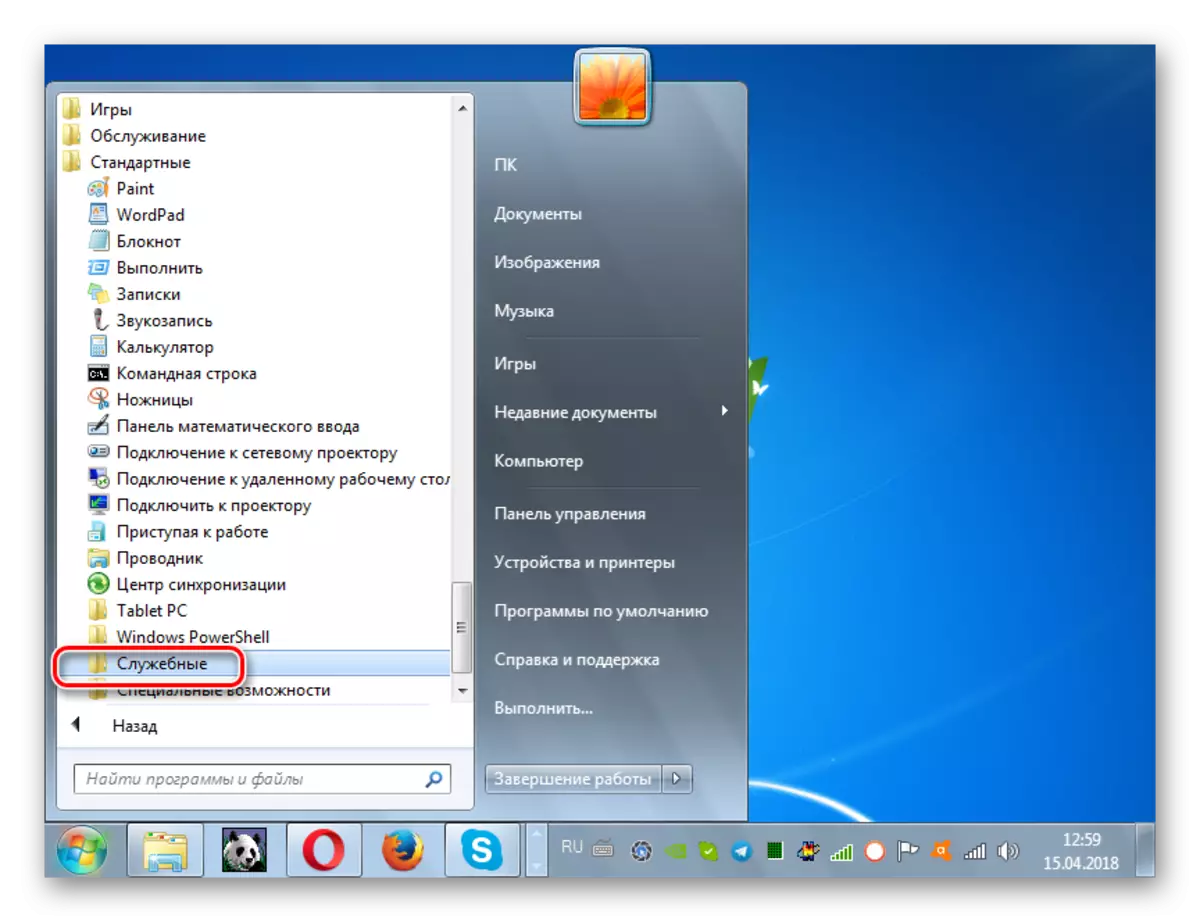
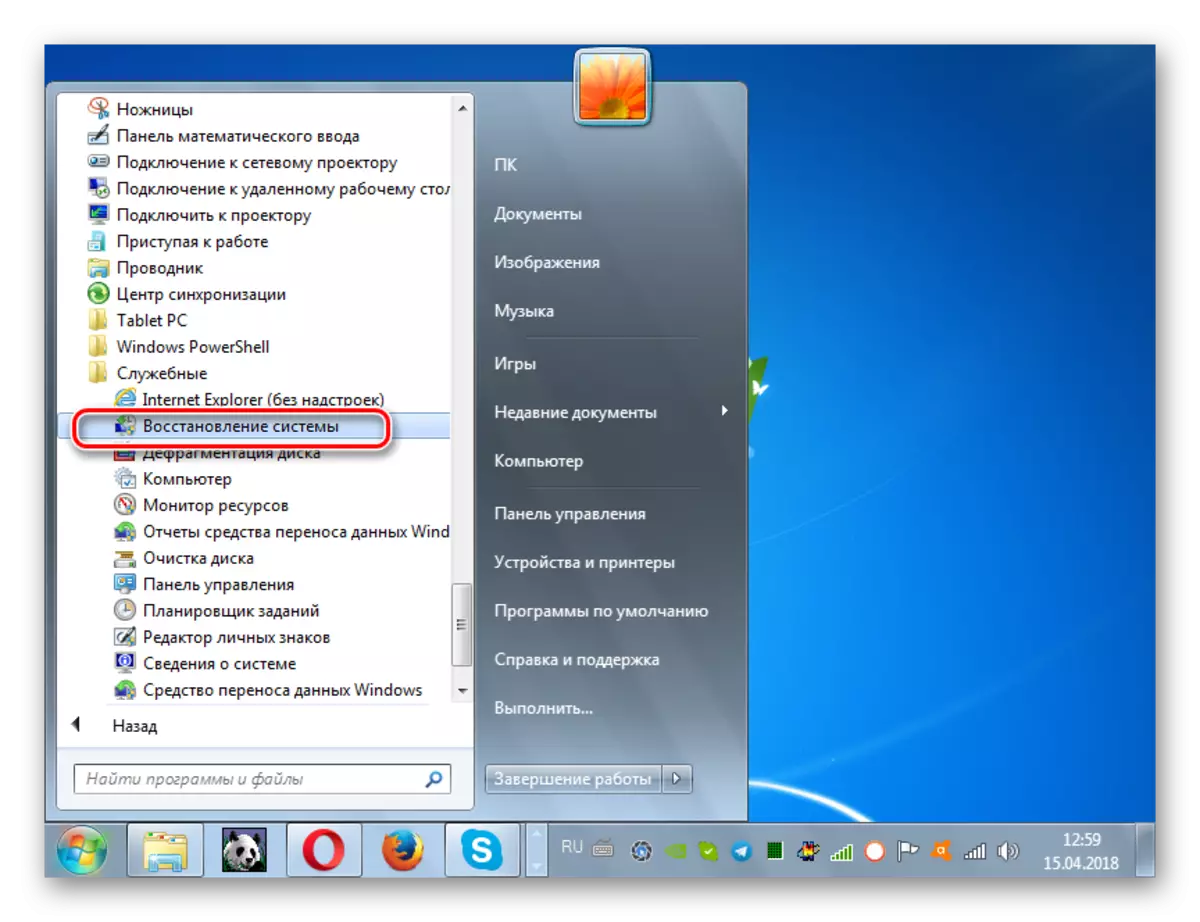
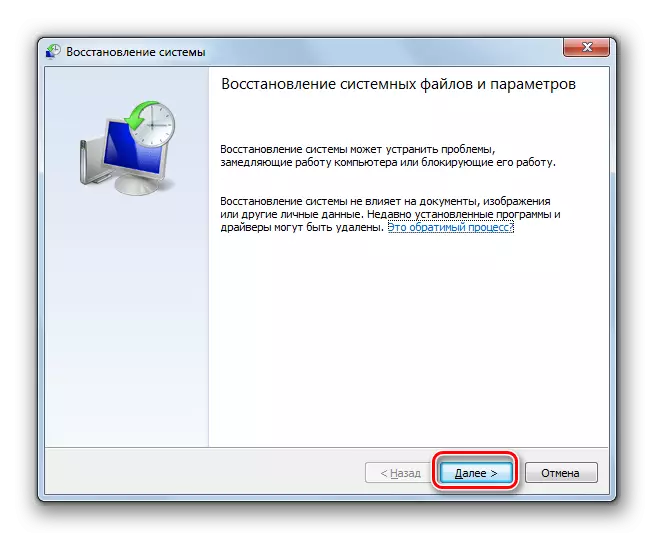
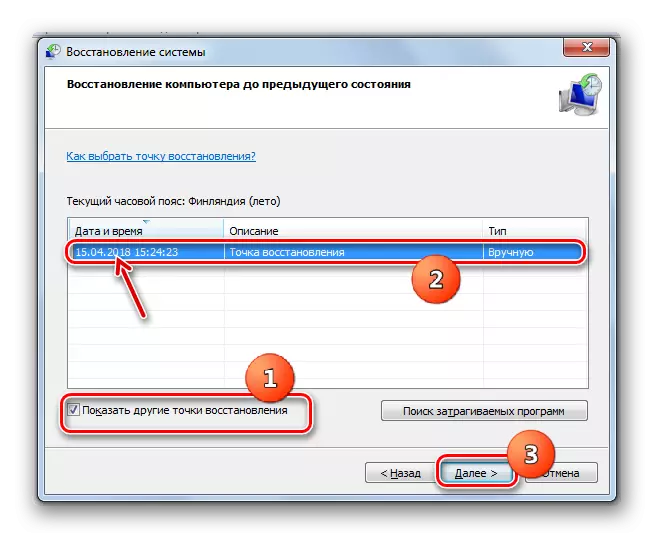

Hasara kuu ya njia hii ni kwamba haipaswi tu kuwa na hatua ya kurejesha au nakala ya nakala ya mfumo - wakati wa uumbaji wake haipaswi kuwa baadaye kuliko alama hiyo ambayo matatizo yalianza kuonyesha. Vinginevyo, utaratibu hupoteza maana yake.
Kuna sababu kadhaa tofauti kwa nini svchost.exe inaweza kuanza kusafirisha kumbukumbu ya kompyuta katika Windows 7. Hii inaweza kuwa kushindwa kwa mfumo, kuweka sahihi au maambukizi ya virusi. Kwa hiyo, kila moja ya sababu hizi ina kundi tofauti la njia za kuondokana nayo.
